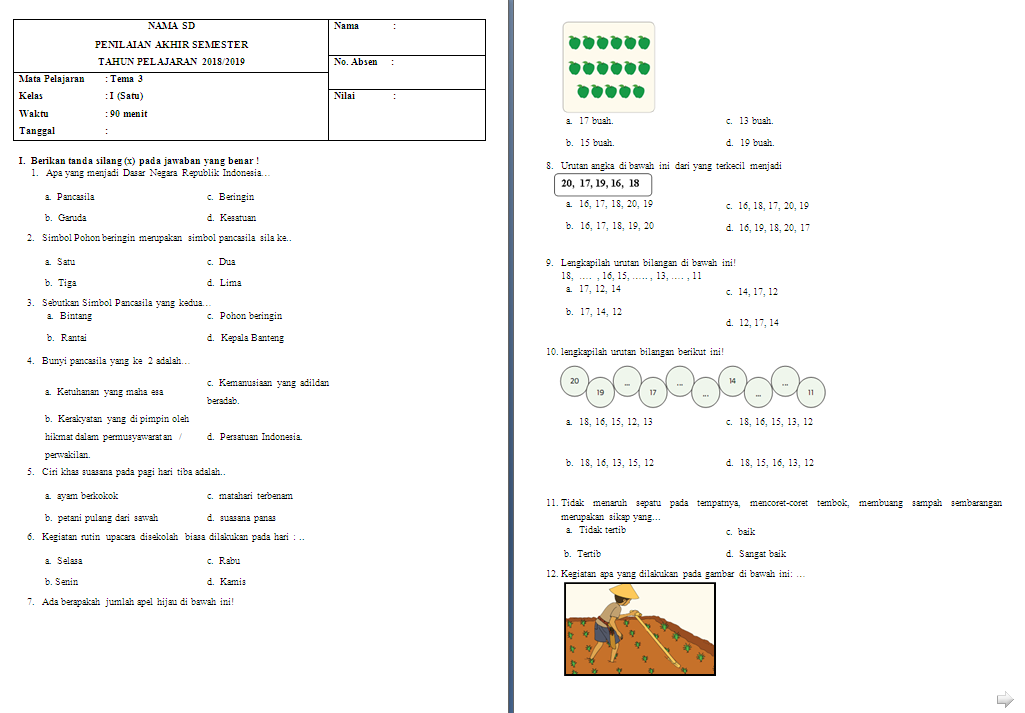Microsoft Word, sebagai pengolah kata terkemuka, menawarkan fleksibilitas luar biasa dalam mendukung berbagai bahasa. Kemampuan ini memungkinkan pengguna untuk membuat dokumen dalam bahasa pilihan mereka, memeriksa tata bahasa dan ejaan, serta memastikan konsistensi linguistik di seluruh dokumen. Artikel ini akan memandu Anda melalui berbagai cara untuk mengubah bahasa di Microsoft Word, mulai dari pengaturan default hingga penyesuaian spesifik untuk bagian teks tertentu.
Mengapa Mengubah Bahasa di Microsoft Word Penting?
Mengubah bahasa di Microsoft Word bukan hanya tentang mengganti tampilan menu. Lebih dari itu, ini adalah kunci untuk:
- Pemeriksaan Tata Bahasa dan Ejaan yang Akurat: Memastikan Word menggunakan kamus dan aturan tata bahasa yang tepat untuk bahasa yang Anda gunakan. Jika Anda menulis dalam bahasa Spanyol tetapi Word diatur ke bahasa Inggris, Anda akan mendapatkan kesalahan yang tidak relevan dan melewatkan kesalahan sebenarnya.
- Pemformatan yang Tepat: Bahasa yang berbeda memiliki konvensi pemformatan yang berbeda, seperti penggunaan tanda baca, aturan penulisan angka, dan pemformatan tanggal. Mengubah bahasa membantu Word menerapkan format yang sesuai.
- Aksesibilitas: Membantu pembaca layar dan alat bantu teknologi lainnya untuk menginterpretasikan teks dengan benar, meningkatkan aksesibilitas dokumen untuk semua pengguna.
- Konsistensi Linguistik: Memastikan bahwa seluruh dokumen menggunakan bahasa yang sama secara konsisten, menghindari kebingungan dan meningkatkan profesionalisme.
Metode 1: Mengubah Bahasa Default Microsoft Word
Bahasa default Word adalah bahasa yang digunakan secara otomatis untuk semua dokumen baru. Mengubah bahasa default akan sangat berguna jika Anda sering bekerja dengan bahasa selain bahasa yang diinstal secara default.
Langkah-langkah:
- Buka Microsoft Word: Luncurkan aplikasi Microsoft Word di komputer Anda.
- Akses Opsi Word: Klik pada tab "File" di pojok kiri atas layar. Kemudian, pilih "Options" dari menu yang muncul. Ini akan membuka jendela "Word Options".
- Pilih Bahasa: Di jendela "Word Options", klik pada tab "Language". Anda akan melihat daftar bahasa yang diinstal di Word.
- Set Bahasa Tampilan dan Bantuan: Di bagian "Choose Display and Help languages", Anda dapat memilih bahasa yang ingin Anda gunakan untuk antarmuka Word (menu, tombol, dialog) dan untuk bantuan. Pilih bahasa yang diinginkan dari menu dropdown dan klik "Set as Default". Anda mungkin perlu memulai ulang Word agar perubahan ini diterapkan.
- Set Bahasa Penulisan: Di bagian "Choose editing languages", Anda akan melihat daftar bahasa yang diinstal dan diaktifkan untuk penulisan. Jika bahasa yang Anda inginkan tidak ada dalam daftar, klik "Add a Language".
- Tambahkan Bahasa: Cari bahasa yang Anda inginkan dalam daftar dan klik "Add". Setelah bahasa ditambahkan, pastikan bahasa tersebut diaktifkan.
- Prioritaskan Bahasa: Anda dapat mengatur urutan prioritas bahasa dengan menggunakan tombol "Move Up" dan "Move Down". Bahasa yang berada di urutan teratas akan menjadi bahasa default untuk pemeriksaan tata bahasa dan ejaan.
- Instal Paket Bahasa (Jika Diperlukan): Jika Anda melihat pesan "Proofing not installed" di sebelah bahasa yang Anda inginkan, Anda perlu menginstal paket bahasa yang sesuai. Klik pada tautan yang disediakan untuk mengunduh dan menginstal paket bahasa.
- Klik OK: Setelah Anda selesai mengatur bahasa, klik "OK" untuk menyimpan perubahan.
Catatan Penting:
- Perubahan pada bahasa tampilan dan bantuan mungkin memerlukan restart Word agar diterapkan sepenuhnya.
- Pastikan Anda memiliki hak administratif untuk menginstal paket bahasa.
Metode 2: Mengubah Bahasa untuk Dokumen Tertentu
Terkadang, Anda mungkin perlu mengubah bahasa hanya untuk dokumen tertentu, tanpa memengaruhi bahasa default Word.
Langkah-langkah:
- Buka Dokumen: Buka dokumen Word yang ingin Anda ubah bahasanya.
- Pilih Teks: Pilih teks yang ingin Anda ubah bahasanya. Anda dapat memilih seluruh dokumen dengan menekan Ctrl+A (Windows) atau Cmd+A (Mac).
- Buka Dialog Bahasa: Klik pada tab "Review" di pita. Di grup "Language", klik pada tombol "Language" dan pilih "Set Proofing Language". Ini akan membuka kotak dialog "Language".
- Pilih Bahasa: Di kotak dialog "Language", pilih bahasa yang Anda inginkan dari daftar.
- Nonaktifkan "Detect language automatically": Pastikan kotak centang "Detect language automatically" tidak dicentang. Ini akan mencegah Word secara otomatis mengubah bahasa berdasarkan konten.
- Klik OK: Klik "OK" untuk menerapkan perubahan.
Metode 3: Mengubah Bahasa Menggunakan Style
Menggunakan Style adalah cara yang lebih canggih dan efisien untuk mengelola bahasa dalam dokumen yang kompleks. Anda dapat mengaitkan bahasa tertentu dengan style tertentu, sehingga setiap teks yang menggunakan style tersebut akan otomatis diperiksa dalam bahasa yang benar.
Langkah-langkah:
- Buka Jendela Style: Klik pada tab "Home" di pita. Di grup "Styles", klik pada panah kecil di sudut kanan bawah untuk membuka jendela "Styles".
- Modifikasi Style: Cari style yang ingin Anda modifikasi (misalnya, "Normal"). Klik kanan pada style tersebut dan pilih "Modify".
- Buka Format: Di kotak dialog "Modify Style", klik tombol "Format" di bagian bawah dan pilih "Language".
- Pilih Bahasa: Di kotak dialog "Language", pilih bahasa yang Anda inginkan dari daftar.
- Klik OK: Klik "OK" pada semua kotak dialog untuk menyimpan perubahan.
Catatan:
- Semua teks yang menggunakan style yang dimodifikasi akan otomatis diperiksa dalam bahasa yang Anda pilih.
- Anda dapat membuat style baru yang dikhususkan untuk bahasa tertentu.
Tips dan Trik Tambahan:
- Pemeriksaan Tata Bahasa dan Ejaan Real-Time: Word biasanya memeriksa tata bahasa dan ejaan secara real-time. Jika Anda tidak melihatnya, pastikan fitur ini diaktifkan di "Word Options" > "Proofing".
- Gunakan Shortcut Keyboard: Anda dapat menggunakan shortcut keyboard untuk mengubah bahasa dengan cepat. Shortcut ini berbeda-beda tergantung pada versi Word dan konfigurasi Anda.
- Periksa Bahasa Keyboard: Pastikan bahasa keyboard yang Anda gunakan sesuai dengan bahasa yang Anda tulis. Ini akan memastikan bahwa karakter yang Anda ketik sesuai dengan bahasa yang Anda inginkan.
- Gunakan Fitur Terjemahan: Word memiliki fitur terjemahan bawaan yang dapat membantu Anda menerjemahkan teks dari satu bahasa ke bahasa lain. Fitur ini dapat diakses melalui tab "Review" > "Translate".
- Perhatikan Tanda Koreksi: Perhatikan tanda koreksi (garis bergelombang merah untuk kesalahan ejaan dan garis bergelombang biru/hijau untuk kesalahan tata bahasa) yang muncul di bawah teks Anda. Klik kanan pada kata yang ditandai untuk melihat saran perbaikan.
Kesimpulan:
Mengubah bahasa di Microsoft Word adalah proses yang relatif mudah, namun penting untuk memastikan akurasi, konsistensi, dan aksesibilitas dokumen Anda. Dengan memahami berbagai metode yang dijelaskan di atas, Anda dapat dengan mudah menyesuaikan bahasa Word sesuai dengan kebutuhan Anda, sehingga Anda dapat menulis dengan percaya diri dalam bahasa apa pun. Ingatlah untuk selalu memeriksa pengaturan bahasa Anda sebelum mulai menulis, dan manfaatkan fitur pemeriksaan tata bahasa dan ejaan untuk memastikan bahwa dokumen Anda bebas dari kesalahan. Dengan sedikit latihan, Anda akan menjadi ahli dalam mengelola bahasa di Microsoft Word dan membuat dokumen yang profesional dan efektif dalam bahasa apa pun.